アカウント取得方法
このページではメールアカウントの取得方法をご説明させて頂きます。
メールアカウント取得後、最後の画面でメールソフトの設定に必要な情報が表示されます。
非常に重要な情報ですのでプリントアウト、もしくはメモの準備をお願いします。
- 下記に掲載した画像には、メールアドレスやパスワードが載っておりますが、あくまでも取得例ですのでお客様の任意のものをご入力ください。
1
メールアカウントの取得は会員メニューから行います。
メールアカウントの取得は会員メニューから行います。
ご利用開始通知書に記載されているお客様番号、パスワードを入力してログインをクリックして下さい。
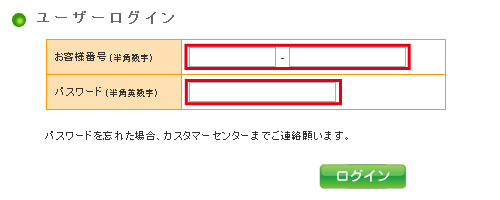
- エラーになる場合はお客様番号かパスワードに誤りがあります。
- ご利用開始通知書をご紛失の際は、カスタマーセンターまでご連絡ください。
ご利用開始通知書を再送させていただきます。
口頭、ファックス、メール等でお伝えすることは出来ませんので予めご了承願います。
2
会員メニューにログインしましたら「アカウント及びオプションサービス申込」をクリックしてください。
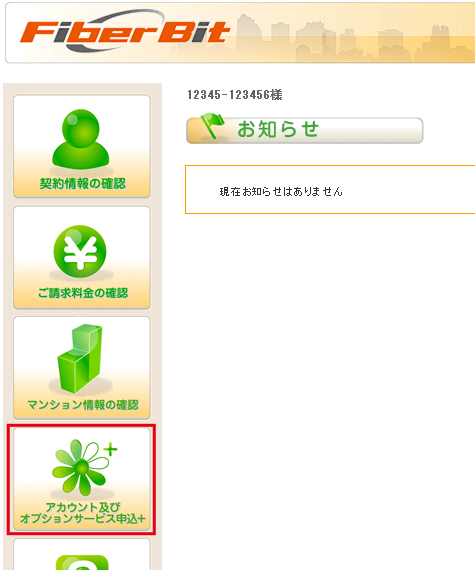
3
「アカウント追加」をクリックしてください。
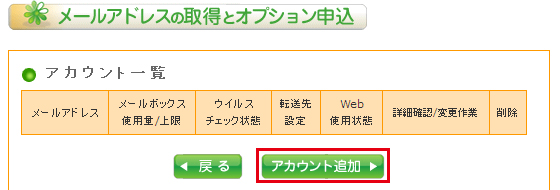
4
取得したいアカウントを入力し、「次へ」をクリックしてください。
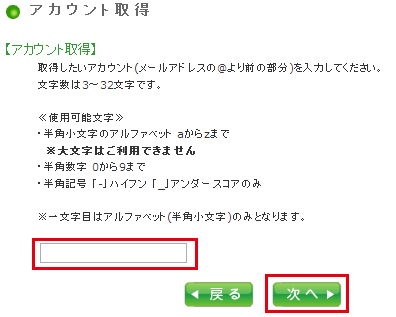
- アカウントとはメールアドレスの@より左側の部分を指します。
5
取得頂けるメールアドレスの候補が表示されますので、候補のメールアドレスから取得したいアドレスを選択し「次へ」をクリックしてください。
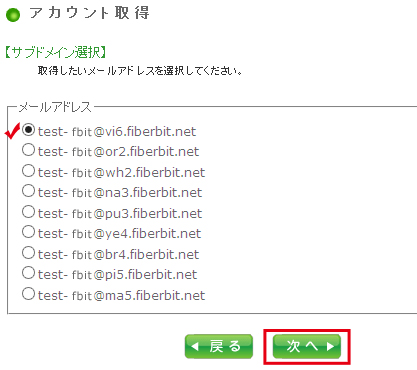
- 表示される候補はこれより少ない可能性もあります。
6
メールアドレスのパスワードを決めて頂きます。
メールアドレスのパスワードを決めて頂きます。
パスワードはお客様自身で決めて頂く事になります。ご希望のパスワードを入力して「決定」をクリックしてください。
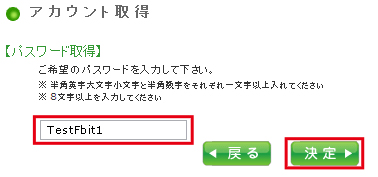
- パスワードは8文字以上でなおかつ、半角英大文字・半角英小文字・半角数字を全て含む必要があります。
パスワード例

- 半角英大文字
- ABCDEFGHIJKLMNOPQRSTUVWXYZ
- 半角英小文字
- abcdefghijklmnopqrstuvwxyz
- 半角数字
- 1234567890
7
取得予定のメールアドレスとパスワードを確認する画面が表示されます。
取得予定のメールアドレスとパスワードを確認する画面が表示されます。
問題無ければ「決定」をクリックしてください。
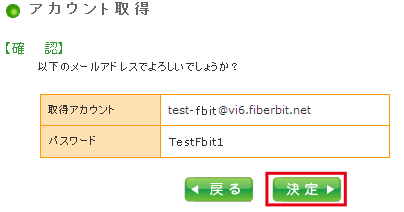
8
アカウント取得が完了し、メールの設定に必要な情報が表示されます。
アカウント取得が完了し、メールの設定に必要な情報が表示されます。
この画面に表示される内容は、メールアドレスを使用できるように設定する際に全て必要になります。
非常に大事ですので、画面をプリントアウトするかメモをして頂き、必ず保管頂きますようお願い致します。
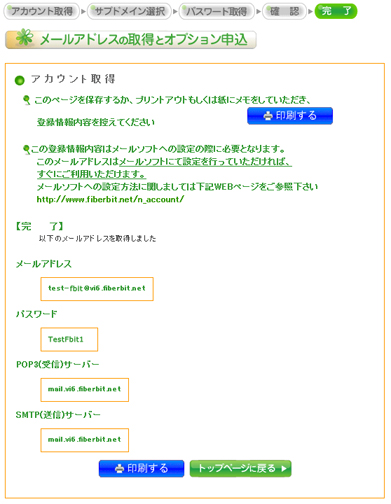
メールの設定に必要な情報が表示されます。
この画面に表示される内容は、メールアドレスを使用できるように設定する際に全て必要になります。
非常に大事ですので、画面をプリントアウトするかメモをして頂き、必ず保管頂きますようお願い致します。